Merry Christmas
Этот
учебник является моей собственностью.
Любое сходство с другими учебниками или пособиями чисто случайное.
Этот учебник написан TalaNat.
Он не может использоваться или быть размещен
на других веб-сайтах, блогах или группах без моего
письменного разрешения.
Этот урок выполнен в программе COREL PSP 15.
Но может быть выполнен и в других версиях.
*****
Мои переводчики
Pinuccia
Спасибо
большое, Pinuccia!
***
Angela
Большое
спасибо, Angela!
*****
Материалы
Color Palette
Узор gold (70)
Элементы выбора 4 файла
TalaNat декор 3 файла
Tubes
TalaNat_childrens_004-11-11-2013
Файл MC
Шрифт Carmen
Фильтры
Фильтр XE
Xtras Elemental- Metal- Crome
Alien Skin
Eye Candy 5- Nature-Snow Drift
Xero
Sparkles- Diamonds_1
Unlimited
2.0- VM Nature Sparkle
Nic color efex pro
***
Подготовка
Поместите выборы в папку выборы вашей
Psp
Узор gold (70) положите в папку Узоры
вашей PSP
откройте изображения в программе,
сделайте дубликат и сведите их к минимуму
***
Установите цвет переднего плана # d30703, цвет фона # 8d0f14
1
Создайте новый прозрачный документ
900х600
Залейте холст градиентом
Слои - дублировать
2
3
Преобразовать выделенный элемент в
слой
Выделение- инвертировать
4
Встать на слой ниже- копия растровый
1
Эффекты - подключаемые модули Alien Skin Eye Candy 5- Nature-Snow Drift
Поставьте слой в режим смешивания-
жесткое освещения
Выделение- отменить выбор
Встать на верхний слой -
преобразованный
6
На том же слое
Эффекты- подключаемые модули- Unlimited 2.0- VM Nature Sparkle
Поставьте этот слой в режим
смешивания - жесткое освещение (или другой на ваш выбор)
7.
Слои- создать новый растровый слой 2
Выделение- загрузить выделение с диска MC 2
Залить выделение белым цветом
Выделение- отменить выбор
Эффекты - подключаемые модули Alien Skin
Eye Candy 5- Nature-Snow Drift
Слои - слить видимые
8.
Примечание: если у кого-то не
получится этот эффект, я положила в материалы файл TalaNat MC
Слои - новый растровый слой 1
Выделения- загрузить выделение с
диска MC 3
Выбор- отменить выбор
9.
10.
Эффекты- эффекты изображения -
непрерывная мозаика
Слои- дублировать
Изображение - зеркальное отражение
11.
Эффекты- эффекты изображения -
смещение
слои - слить с нижним.
Изображение- переворот
12
13
14
15
Нажмите на клавишу Delete 2-3 раза
Выбор- отменить выбор
16
Поставьте этот слой в режим
смешивания - экран или другой, как вам нравится
17
Слои - дубликат
Изображение- зеркальное отражение
18
Открыть изображение TalaNat декор 1
Правка - копировать
Правка- вставить как новый слой
19.
20.
Активировать изображение TalaNat
декор2
Правка- копировать
Правка- вставить как новый слой
Разместите на верхушку елочки (как на
образце)
21.
Слои - дублировать
Разместите изображение на верхушку второй
елочки
22
Откройте изображение- TalaNat декор 3
Правка- копировать
Правка вставить как новый слой
Разместить изображение, как на
образце
23
Слои -дублировать
Встать на оригинальный слой
Повторите ветер
24
Эффекты изображения - смещение по
горизонтали 7, по вертикали 0
Поставьте этот слой в режим
смешивания- освещенность
25
Встать на копию слоя- это верхний
слой
Эффекты - трехмерные эффекты- тень
0,0,50,25,цвет черный
Настройка - резкость - значительное
повышение резкости
26
В палитре материалы поставить на
передний план золотой узор,на фоне белый цвет
Написать Merry Christmas
Слой преобразовать в растровый
27
Изображение - произвольный поворот
влево на 23 градуса
28
Эффекты- трехмерные эффекты-
тень1,1,100,3
Разместите текст как на образце
29
Открыть изображение TalaNat_childrens_004-11-11-2013
Правка- копировать
Правка - вставить как новый слой
Изображение - изменить размер на 70%
Разместить изображение, как на
образце
30
Эффекты- трехмерные эффекты- тень
0,0,60,30 цвет черный
31
Изображение- добавить границы 1 пик
цветом фона
Изображение- добавить границы 3 пик
белым цветом
Выбрать эту границу волшебной
палочкой
Залить выделение золотым узором
Отменить выбор
Изображение- добавить границы 1 пик
цветом фона
32
Выделение - выделить все
Изображение- добавить границы 10 пик
белым цветом
Эффекты- трехмерные эффекты - тень
33
Изображение- добавить границы- 1 пик
цветом фона
Изображение- добавить границы- 3 пик
белым цветом
Выбрать эту границу волшебной
палочкой
Залить выделение золотым узором
Выделение - отменить
34
Слои- новый растровый слой для вашей
подписи
Изображение - добавить границу 1 пик
цветом фона
35
Изменить размер до 900 пик по ширине
Настройка - резкость- повышение
резкости
Я применила фильтр Nic color efex pro
Сохраните свою работу в формате JPG
На этом мы закончили, надеюсь вам
понравился урок.
14,11,2013
TalaNat
*****
*****
Другая версия
Ее сайт

This work is licensed under a Creative Commons Attribution 3.0 Unported License.



































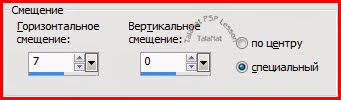













Спасибо Наташенька за красивый урок!
ОтветитьУдалитьСпасибо,моя хорошая,за твою чудесную версию!
УдалитьНаташенька , спасибо за красивый урок !!!
ОтветитьУдалитьСпасибо,Зоенька! А где Ваша версия?
УдалитьНаташа,спасибо за прекрасный урок,сделала свою версию и никак не могу найти как Вам показать,на Лиру тоже потеряла этот урок,чтобы там загрузить.
ОтветитьУдалитьЯ приложила адрес электронной почты внизу урока.Спасибо большое ,Валентина!
Удалить